Sebilangan besar pengguna Windows 10 melaporkan untuk menghadapi masalah dengan pencetak mereka. Semasa mereka mencetak sesuatu, mereka diminta dengan 'Komputer lain menggunakan Pencetak'. Sekiranya anda menghadapi masalah yang sama maka jangan khawatir, ada perbaikan yang tersedia untuk menyelesaikan masalah anda. Masalah ini berlaku terutamanya kerana pemacu pencetak lama / tidak serasi pada komputer anda atau ketika perkhidmatan Printer Spooler tidak berjalan di komputer anda. Ikuti penyelesaian ini untuk menyelesaikan masalah anda. Sebelum meneruskan pembaikan, cuba sambungkan pencetak anda dengan komputer lain. Periksa sama ada ia berfungsi dengan baik di komputer lain. Sekiranya ia berfungsi dengan komputer lain, cari pembaikan ini.
Anda harus mencuba penyelesaian awal ini untuk menyelesaikan masalah anda-
Penyelesaian Awal -
1. Cuba matikan pencetak dan sambungkan semula ke komputer.
2. Periksa sama ada Windows Update belum selesai. Sekiranya terdapat kemas kini yang belum selesai, kemas kini komputer anda. Periksa sama ada masalah anda diselesaikan.
Sekiranya ada penyelesaian awal ini tidak berjaya, ikuti penyelesaian ini.
Betulkan 1 - Reboot perkhidmatan Printer Spooler di komputer anda
Anda menghadapi kesalahan 'Komputer lain menggunakan pencetak anda' mungkin kerana perkhidmatan Printer Spooler dihentikan pada komputer anda. Untuk memulakan semula perkhidmatan Printer Spooler pada komputer anda, ikuti langkah berikut-
1. Pada mulanya, ketik " Perkhidmatan " di kotak carian di sebelah ikon Windows.
2. Kemudian, klik pada " Perkhidmatan " dalam hasil carian.
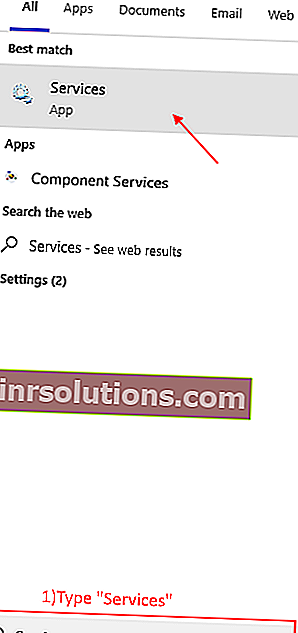
2. Di tetingkap perkhidmatan, cari perkhidmatan " Print Spooler " dalam senarai perkhidmatan.
Klik kanan pada perkhidmatan " Print Spooler " dan klik " Restart " untuk memulakan semula perkhidmatan Print Spooler .
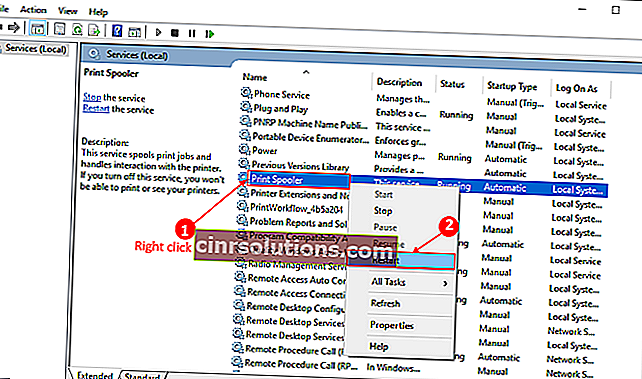
3. Tutup tetingkap Perkhidmatan. Nyalakan semula komputer anda.
Selepas reboot periksa sama ada masalah anda diselesaikan atau tidak. Sekiranya masalah anda tidak dapat diselesaikan, kemudian cari penyelesaiannya.
Fix-2 Kemas kini pemacu Pencetak anda
Masalah yang anda hadapi dengan pencetak mungkin berlaku kerana pemacu pencetak anda sudah ketinggalan zaman. Anda boleh mengemas kini pemacu pencetak anda dengan mengikuti langkah-
1. Apa yang perlu anda lakukan ialah ketik " Device Manager " di kotak carian.
2. Kemudian, klik pada " Device Manager " dalam hasil carian.

2. Di tetingkap Device Manager , cari " Print queue " dari senarai peranti, klik padanya untuk mengembangkannya.
3. Sekarang, daripada drop-down s memilih peranti pencetak yang anda gunakan . Klik kanan padanya dan klik pada "Update driver".
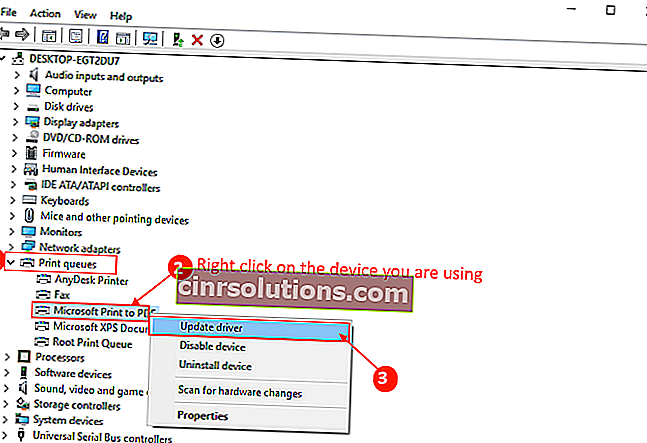
3. Pada langkah berikutnya, pilih opsi " Cari secara automatik untuk perisian pemandu yang diperbarui ".
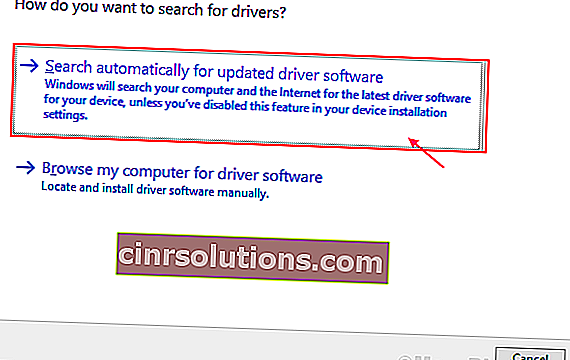
Tunggu sehingga Windows mencari pemacu yang serasi untuk pemacu pencetak anda, memuat turunnya dan memasangnya. Kemudian, but semula komputer anda.
Periksa sama ada masalah anda telah diselesaikan. Sekiranya masalah itu masih berlanjutan, maka selesaikan seterusnya.
Fix-3 Tetapkan peranti pencetak anda sebagai lalai
'Komputer lain menggunakan Pencetak' menyebabkan gangguan dalam pekerjaan anda, mungkin kerana peranti pencetak yang anda gunakan tidak ditetapkan sebagai alat pencetakan lalai pada komputer anda. Untuk menetapkan peranti pencetak anda sebagai peranti pencetakan lalai pada komputer anda, ikuti langkah-langkah ini.
1. Ketik " Pencetak & pengimbas " di kotak carian di sebelah ikon Windows. Klik pada " Pencetak & pengimbas ".
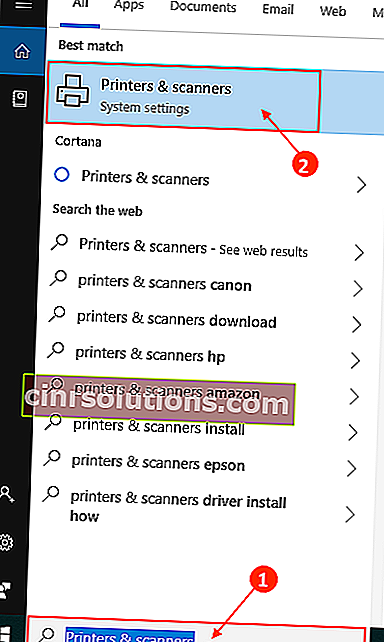
2. Sekarang, di panel kanan, anda akan melihat senarai pencetak & pengimbas.
3. Hapus centang kotak di sebelah pilihan " Biarkan Windows menguruskan pencetak lalai saya ".
4. Sekarang, dari senarai pencetak, klik pada pencetak yang anda gunakan. Selepas melakukannya, klik " Urus ".
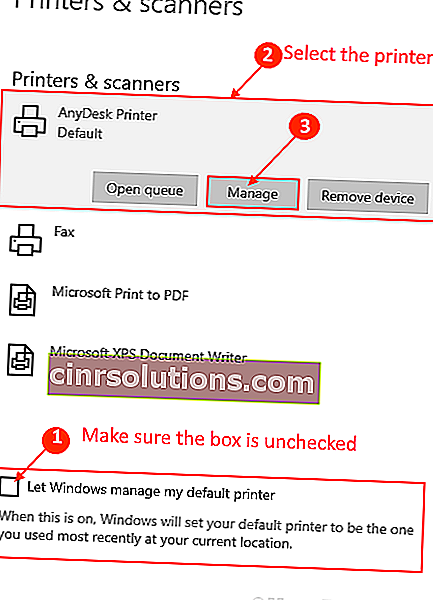
NOTA-
(HANYA JIKA ANDA MENGGUNAKAN PRINTER CANNON )
Pencetak Canon cenderung disenaraikan sebagai dua pencetak individu di komputer anda. Salah satu pencetak disenaraikan hanya dengan nama mudah dan nama pencetak yang lain adalah dengan "-WS" (singkatan dari Perkhidmatan Web) di akhir nama. Sekiranya anda menghadapi kesalahan 'Komputer lain menggunakan pencetak anda' maka mungkin kerana anda telah menetapkan "-WS" bernama pencetak Canon sebagai pencetak lalai anda. Seperti, jika anda mempunyai pencetak Canon Pixma yang disambungkan, maka anda akan melihat nama pencetak ini di tetingkap tetapan anda-
Canon Pixma G4010
Canon Pixma G4010 WS
Cukup pilih peranti tanpa "-WS" (Contoh- Cannon Pixma G4010) di halaman tetapan anda dan ikuti prosesnya yang selebihnya.
5. Klik " Tetapkan sebagai lalai " di tetingkap Kelola tetapan peranti anda.
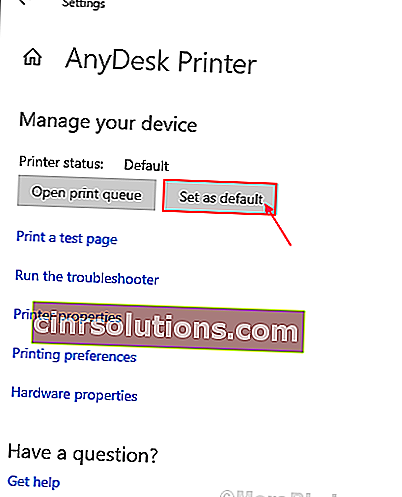
Nyalakan semula komputer anda.
Periksa sama ada masalah anda diselesaikan atau tidak.
Fix-4 Mulakan semula komputer dan pencetak anda
Mematikan komputer dan pencetak anda dan menyambungkannya semula dapat menyelesaikan masalah anda. Memulakan semula komputer dan pencetak dapat menetapkan semula fail awal dan mengkonfigurasi semula tetapan pencetak ke tetapan lalai.
1. Matikan komputer anda dan matikan pencetak anda.
2. Cabut plag komputer dan pencetak anda.
3. Tunggu selama 5 minit . Kemudian, hidupkan komputer dan pencetak anda. Sambungkan pencetak anda dengan komputer anda.
Cuba mencetak sesuatu. Masalah anda harus diselesaikan.